Hướng dẫn chi tiết cách tạo và gửi nhãn dán Memoji trên iPhone
Nội dung bài viết
Memoji, một tính năng nổi bật trên iPhone, giúp bạn tạo nhãn dán cá nhân hóa từ khuôn mặt của mình và chia sẻ chúng với bạn bè qua iMessage, ảnh và nhiều nền tảng khác. Nếu bạn chưa biết cách sử dụng tính năng này, hãy khám phá ngay trong bài viết dưới đây để tạo và chia sẻ nhãn dán Memoji một cách dễ dàng.
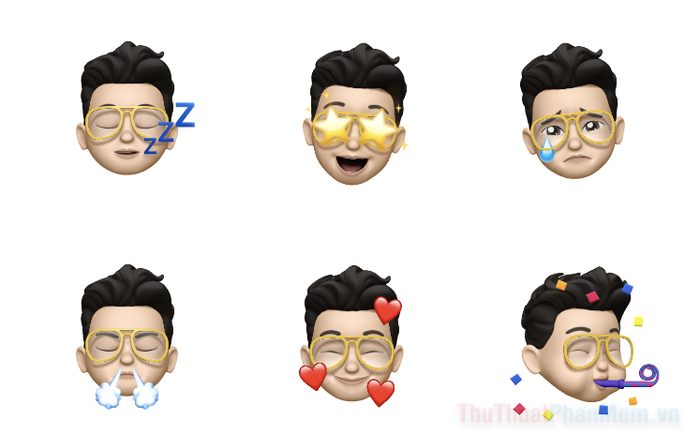
Memoji hoạt động như thế nào?
Bạn có thể tùy chỉnh nhãn dán Memoji dựa trên khuôn mặt của mình, tạo ra một hình đại diện độc đáo. Sau đó, bạn sẽ nhận được một bộ sưu tập nhãn dán với nhiều biểu cảm đáng yêu, có thể gửi cho bạn bè qua iMessage hoặc các ứng dụng nhắn tin khác. Đây là cách thể hiện cảm xúc mới mẻ và thú vị, thay thế cho những biểu tượng cảm xúc truyền thống hay nút Like thông thường.
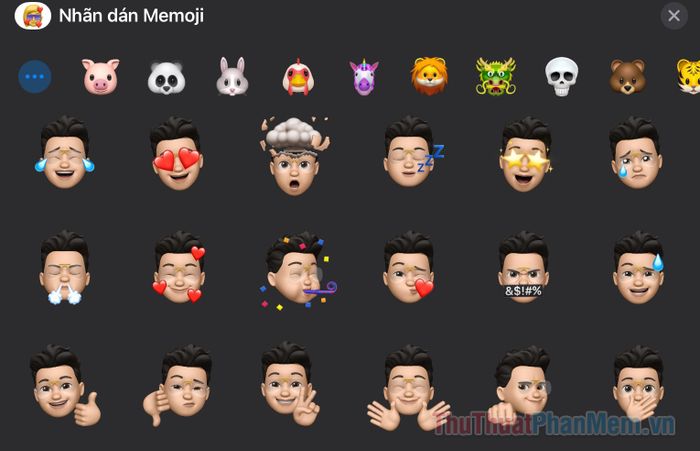
Memoji hoạt động song song với các biểu tượng cảm xúc thông thường, mang đến một bàn phím riêng biệt mà bạn có thể sử dụng linh hoạt trong mọi ứng dụng.
Thiết lập một Memoji cực kỳ đơn giản, chỉ cần tuân theo các bước hướng dẫn sau:
- Đảm bảo thiết bị của bạn đang chạy iOS 13 / iPadOS 13 hoặc phiên bản mới hơn.
- Trong ứng dụng hỗ trợ nhãn dán, chẳng hạn như tin nhắn, hãy mở bàn phím.
- Nhấn vào biểu tượng Memoji trên thanh công cụ bàn phím (hình avatar nhỏ).
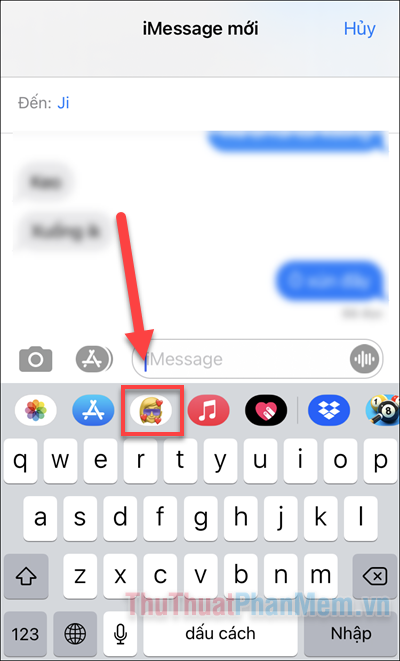
- Nhấn vào dấu cộng để bắt đầu hành trình tạo nhãn dán Memoji của riêng bạn.
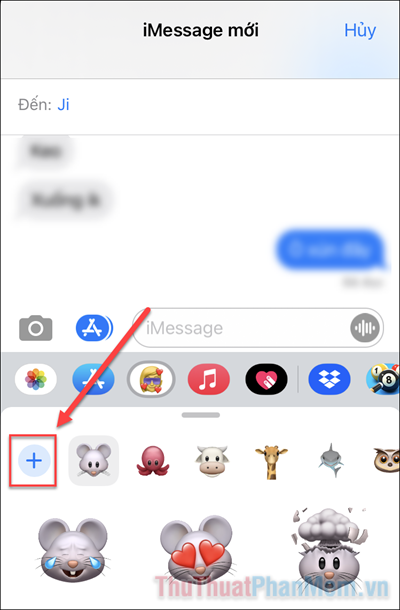
- Trong giao diện tạo Memoji, bạn sẽ khám phá nhiều tùy chọn đa dạng để thiết kế hình đại diện độc đáo cho riêng mình:
- 1 – Tùy chỉnh các bộ phận trên khuôn mặt
- 2 – Lựa chọn màu sắc phù hợp
- 3 – Các mẫu hình sáng tạo
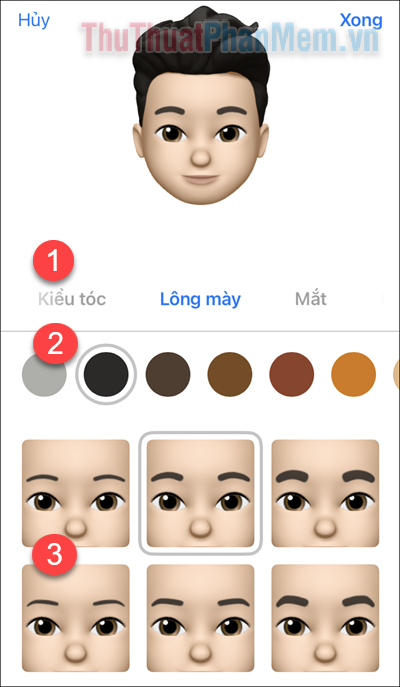
- Sau khi hoàn thành, hãy nhấn vào Xong ở góc trên bên phải để lưu lại thiết kế của bạn.
Cách gửi Memoji trong tin nhắn
Sau khi thiết kế xong Memoji, việc gửi đi trở nên vô cùng đơn giản. Như đã nói, Memoji có bàn phím riêng biệt, cho phép bạn chọn và gửi nhãn dán một cách dễ dàng. Để sử dụng:
- Mở ứng dụng hỗ trợ nhãn dán (như Messenger, Zalo, Tin nhắn,...) và kích hoạt bàn phím.
- Nhấn giữ biểu tượng quả địa cầu (chọn ngôn ngữ) trên bàn phím.
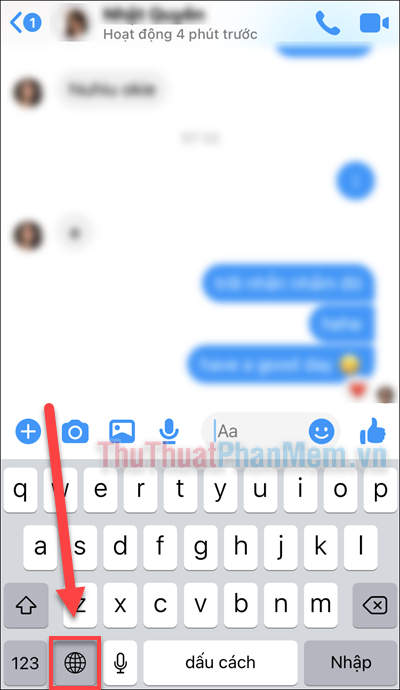
- Chọn Biểu tượng cảm xúc (Emoji) khi danh sách ngôn ngữ hiển thị.
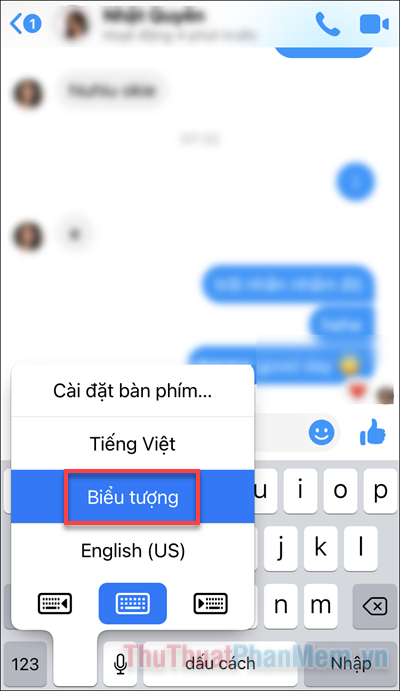
- Các nhãn dán Memoji của bạn sẽ xuất hiện tại đây, cho phép bạn thoải mái lựa chọn và gửi trong tin nhắn. Nhấn vào dấu ba chấm để khám phá thêm nhiều nhãn dán khác.
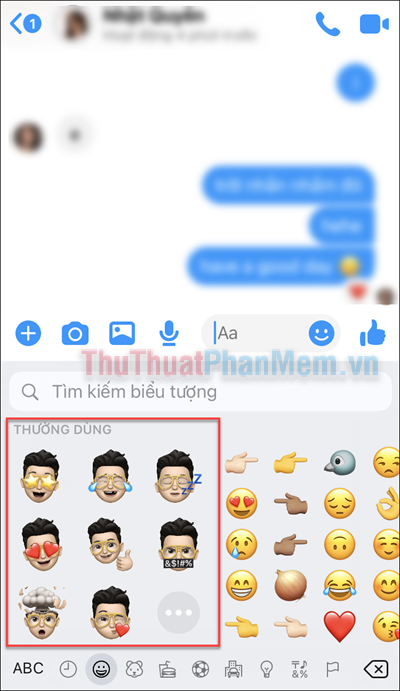
- Khi gửi đi, nhãn dán sẽ hiển thị dưới dạng hình ảnh sinh động.
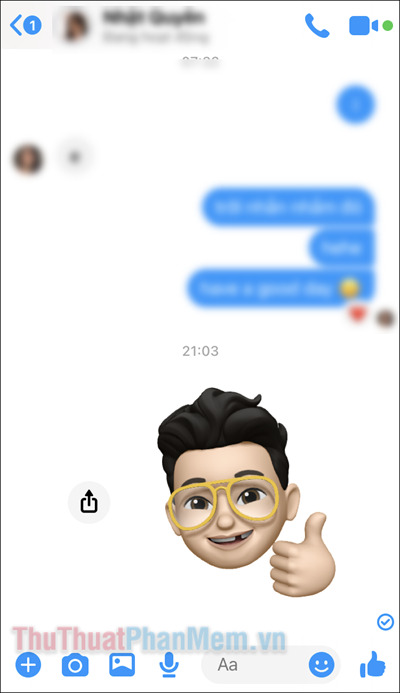
Memoji mang đến một trải nghiệm đơn giản nhưng đầy thú vị. Với nhãn dán Memoji, bạn có thể biến mọi cuộc trò chuyện trở nên sống động, vui nhộn và đầy màu sắc hơn bao giờ hết.
Có thể bạn quan tâm

Khám phá 10 món ăn Âu đậm đà hương vị, mang đến trải nghiệm không kém gì các bữa tiệc sang trọng tại nhà hàng.

5 Địa chỉ phun thêu, điêu khắc chân mày đẹp và uy tín nhất tỉnh Lào Cai

Khám phá những mẫu nhà 1 trệt 1 lầu đẹp nhất năm 2025, kết hợp hài hòa giữa phong cách hiện đại và truyền thống.

Top 10 bộ skin đáng sở hữu nhất trong Liên Minh Huyền Thoại

4 dịch vụ giặt ủi công nghiệp Biên Hòa đáng tin cậy nhất


